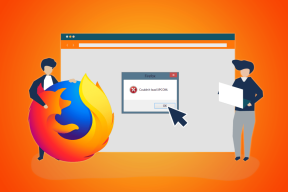Kā pievienot kameras rullīšu fotoattēlus Snapchat stāstam
Miscellanea / / June 12, 2023
Došanās uz jaunām vietām, jaunu draugu iegūšana un jaunas pieredzes iegūšana ir mūsu dzīves neatņemama sastāvdaļa. Un, ja esat dedzīgs Snapchatter, šī pieredze kļūst arī par jūsu tiešsaistes personības daļu. Bet ko tad, ja sākotnēji nevarētu publicēt savu stāstu? Un vai ir kāds veids, kā pievienot kameras fotoattēlus Snapchat Story? Noskaidrosim.

Pirms aplūkosim, kā pievienot kameras fotoattēlus Snapchat Story, mēs īsi apspriedīsim, kā pievienot vienu fotoattēlu savam Snapchat stāstam, izmantojot kameras rullīti. Turklāt mēs izpētīsim arī citus veidus, kā Snapchat pievienot stāstus, piemēram, izmantojot Snapchat kameru un Snapchat Multi Snap funkciju. Sāksim.
Pievienojiet fotoattēlus savam Snapchat stāstam
Pirms sākam pievienot vairākus attēlus no jūsu kameras albuma, ļaujiet mums ātri apskatīt, kā varat pievienot vienu Snapchat stāstu no sava kameras ruļļa. Tas ļaus jums izlikt savu Snapchat stāstu pa vienam fotoattēlam. Veiciet tālāk norādītās darbības, lai to izdarītu savā Android vai iOS ierīcē.
1. darbība: Atveriet Snapchat.
2. darbība: Šeit pieskarieties ikonai Snapchat Memories.
3. darbība: Izvēlnes opcijās pieskarieties cilnei Camera Roll.
4. darbība: Pēc tam pieskarieties attēlam, kuru vēlaties pievienot savam stāstam.

5. darbība: Izmantojiet sānu izvēlni, lai attēlam pievienotu tekstu, uzlīmes vai citus vienumus.
6. darbība: Varat pieskarties Stāsts, lai tieši publicētu fotoattēlu savos stāstos. Vai arī, ja vēlaties rediģēt attēlu tālāk, pieskarieties zīmuļa ikonai.
7. darbība: Šeit atkal izmantojiet izvēlnes opcijas, lai rediģētu attēlu.

8. darbība: Kad tas ir izdarīts, pieskarieties Stāsti.
9. darbība: Ja tiek prasīts, atlasiet Mans stāsts un pieskarieties Sūtīt.

Tādējādi jūsu Snapchat stāstam tiks pievienots fotoattēls no jūsu kameras saraksta.
Padoms: Lai uzzinātu vairāk, skatiet mūsu ceļvedi mūzikas pievienošana saviem Snapchat stāstiem.
Pievienojiet vairākus attēlus no kameras ruļļa uz Snap Story
Papildus viena attēla pievienošanai varat arī pievienot vairākus attēlus no kameras ruļļa savam Snap Story, izmantojot iOS vai Android ierīci. Tas ļaus jums ievietot visus attēlus vienlaikus. Lūdzu, ņemiet vērā, ka attēli tiks parādīti to pievienošanas secībā. Lūk, kā to izdarīt.
1. darbība: Atveriet lietotni Snapchat un pieskarieties ikonai Atmiņas.
2. darbība: Pēc tam pieskarieties Camera Roll.
3. darbība: Šeit atlasiet attēlus, kurus vēlaties pievienot savam stāstam.

4. darbība: Pēc tam pieskarieties zilās bultiņas ikonai apakšējā labajā stūrī.
5. darbība: Ja vēlaties, blakus atlasītajiem fotoattēliem pievienojiet tērzēšanu.
6. darbība: Pēc tam pieskarieties Mans stāsts.
7. darbība: Varat arī atlasīt jebkuru citu lietotāju, kuram vēlaties atsevišķi nosūtīt fotoattēlus. Attēli tiks nosūtīti atsevišķi kopā ar tērzēšanas ziņojumu.

8. darbība: Kad tas ir izdarīts, pieskarieties zilās bultiņas ikonai.

Tas uzreiz pievienos attēlus no jūsu kameras ruļļa jūsu Snap Story.
Izmantojiet Snapchat kameru, lai stāstiem vienlaikus pievienotu vairākus fotoattēlus
Lai gan varat izmantot Snapchat kameru, lai pievienotu attēlus arī savam Snapchat stāstam, jums vienlaikus būs jāpublicē viens stāsts, lai to izdarītu. Tā kā atšķirībā no brīža, kad pievienojat Snapchat stāstu no kameras saraksta, stāsti būs jāieraksta un jāpublicē pa vienam, it īpaši, ja starp diviem stāstiem ir atstarpe.
Bet, lai vienlaikus augšupielādētu visus stāstus pakalpojumā Snapchat, pirms augšupielādes jums būs jāizslēdz ierīces internets. Tādā veidā, tiklīdz jūsu ierīcei atkal būs interneta savienojums, visi iepriekš izveidotie stāsti tiks augšupielādēti uzreiz. Lūk, kā.
1. darbība: Izmantojiet izvēlni Ātrie iestatījumi vai vadības centru, lai ierīcē ieslēgtu lidmašīnas režīmu.
Padoms: Apskatiet mūsu ceļvedi, lai uzzinātu vairāk par lietošanu Ātro iestatījumu izvēlne operētājsistēmā Android.
2. darbība: Pēc tam atveriet Snapchat.
3. darbība: Lai uzņemtu attēlu, pieskarieties pogai Kamera.

4. darbība: Tagad izmantojiet izvēlnes opcijas, lai rediģētu attēlu.
5. darbība: Kad tas ir izdarīts, pieskarieties Stāsti.

6. darbība: Atlasiet Mans stāsts un pieskarieties Sūtīt.

7. darbība: Tagad, lai pievienotu videoklipu savam Snap Story, ilgi nospiediet kameras pogu, lai sāktu ierakstīšanu.
8. darbība: Kad videoklips ir ierakstīts, izmantojiet izvēlnes opcijas, lai pievienotu efektus. Varat arī izmantot opciju +, lai pievienotu citu videoklipu.

9. darbība: Pēc tam pieskarieties Stāsti.
10. darbība: Atlasiet Mans stāsts un pieskarieties Sūtīt.

Atkārtojiet šīs darbības, lai savam Snapchat stāstam pievienotu vairāk fotoattēlu vai videoklipu.
11. darbība: Kad tas ir izdarīts, izmantojiet izvēlni Ātrie iestatījumi vai vadības centru, lai atspējotu lidmašīnas režīmu.

Kad ierīce izveido savienojumu ar internetu, visi iepriekš uzņemtie stāsti tiks augšupielādēti un uzreiz pievienoti jūsu Snapchat stāstam.
Bonuss: izmantojiet Multi Snap pakalpojumā Snapchat
Kā norāda nosaukums, Snapchat Multi Snap funkcija palīdz ātri pēc kārtas uzņemt vairākas snaps. Pēc tam lietotājs var izvēlēties, kurus Snaps paturēt un kurus likvidēt. Kad rediģēšana ir pabeigta, pievienojiet videoklipus vai fotoattēlus savam Snapchat stāstam. Lai to izmantotu, veiciet tālāk norādītās darbības.
1. darbība: Atveriet Snapchat un izvēlnes opcijās pieskarieties ikonai +.
2. darbība: Šeit dodieties uz Multi Snap un pieskarieties ikonai + tās priekšā.

3. darbība: Pēc tam izmantojiet slēdža pogu, lai vienu pēc otra uzņemtu vairākus fotoattēlus. Multi Snap var uzņemt līdz pat 8 Snaps vienlaikus.
4. darbība: Kad visi Snaps ir uzņemti, pieskarieties “Rediģēt un sūtīt”.

5. darbība: Pieskarieties jebkuram Snaps, lai rediģētu. Šeit varat izmantot izvēlnes opcijas, lai pievienotu filtrus, uzlīmes, tekstu, parakstus utt. uz uzņemtajiem Snaps atsevišķi.
6. darbība: Varat arī pieskarties ikonai x, lai izdzēstu Snap.

7. darbība: Kad viss ir izdarīts, pieskarieties Tālāk.
8. darbība: Šeit pieskarieties Mans stāsts. Varat arī atlasīt kontaktpersonu, kurai atsevišķi nosūtīt Multi Snap.

9. darbība: Pēc tam pieskarieties Tālāk.

Tādējādi Multi Snap uzreiz tiks augšupielādēts jūsu Snapchat stāstos.
Bieži uzdotie jautājumi par Snapchat stāstu augšupielādi
Veidojot Snaps pakalpojumā Snapchat, jums ir iespēja tos saglabāt savā ierīcē vai Snapchat atmiņā. Turklāt varat arī doties uz Snap, kas jau ir publicēts, un saglabāt to pirms tā derīguma termiņa beigām.
Atveriet Snapchat un pieskarieties sava profila ikonai. Šeit dodieties uz savu stāstu un pieskarieties trīs punktu ikonai tā priekšā. Pēc tam pieskarieties Story Settings. Šeit atlasiet, kurš var skatīt jūsu Snapchat stāstu. Lai iegūtu papildinformāciju, skatiet mūsu rakstu, kurā paskaidrots, kā to izdarīt paslēpiet savu Snapchat stāstu.
Dodieties uz savu Snapchat stāstu un atveriet Snap, kuru vēlaties dzēst. Pēc tam pieskarieties trīs punktu ikonai un pieskarieties Dzēst. Tādējādi fotoattēls tiks nekavējoties izdzēsts no jūsu Snaps pakalpojumā Snapchat.
Izspiediet savu sirdi
Kameras fotoattēlu pievienošana savam Snapchat stāstam var palīdzēt jums brīvi izteikties, izmantojot savus jaunos un vecos fotoattēlus. Tāpēc mēs ceram, ka šis raksts jums palīdzēja. Turklāt, ja nevēlaties, lai jūsu Snapchat stāsts būtu redzams visiem, apsveriet to privāta stāsta izveidošana vietnē Snapchat vietā.